Uma vez gerado o seu aplicativo no HOTEL DO APP, você necessita de subi-lo no iTunes Connect para o publicar na App Store.
Comece fazendo download do arquivo de produção. IPA (que é o ficheiro que contém o seu aplicativo) na página Publicar > Publicação > iOS no seu back office HOTEL DO APP.
Comece fazendo download do arquivo de produção. IPA (que é o ficheiro que contém o seu aplicativo) na página Publicar > Publicação > iOS no seu back office HOTEL DO APP.
1. Registro do seu app com iTunes Connect
Passo 1: Inicie a sessão no iTunes Connect
Vá em http://itunesconnect.apple.com e inicie sessão na interface com a sua Apple ID.
Vá em http://itunesconnect.apple.com e inicie sessão na interface com a sua Apple ID.
Passo 2: Vá na secção “My Apps”
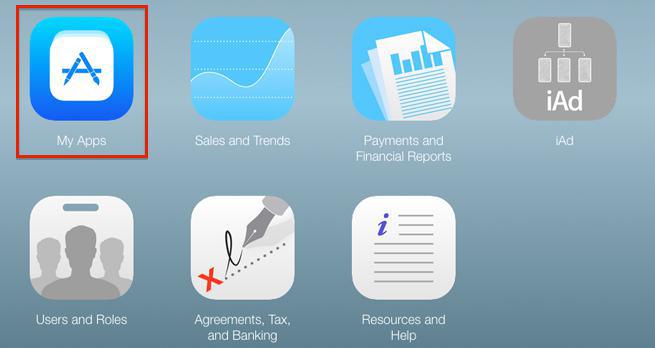
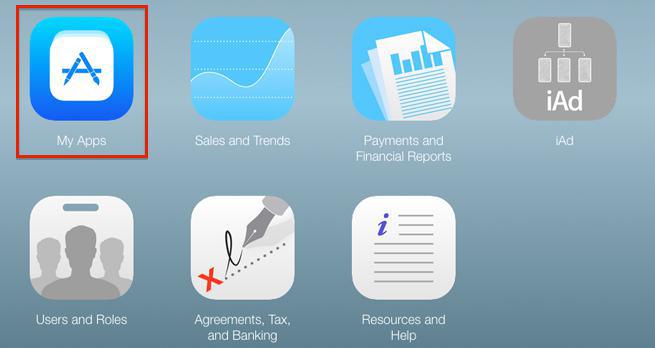
Passo 3: Clique em "New iOS App"
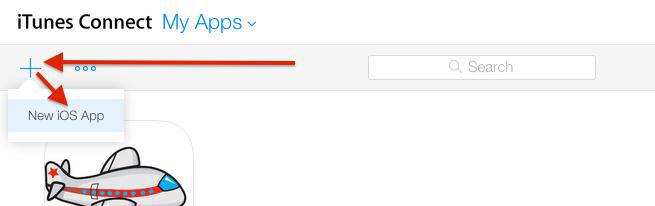
Passo 4: Informações sobre o aplicativo
Nesta fase, você tem que selecionar a caixa de iOS em plataformas e em seguida, preencha:
- O nome do seu aplicativo, como será exibido na App Store
- O idioma principal do seu aplicativo
- O Bundle ID. Ele deve corresponder ao que você especificou durante o processo de geração de certificados de seu aplicativo iOS no HOTEL DO APP.
- O número do SKU. É um identificador que você escolhe, ele é utilizado somente no iTunes Connect para identificar exclusivamente seu aplicativo.
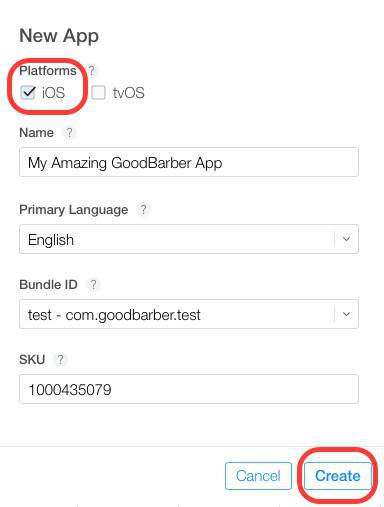
Na página seguinte, selecione a categoria principal para o seu aplicativo e clique em "Save".
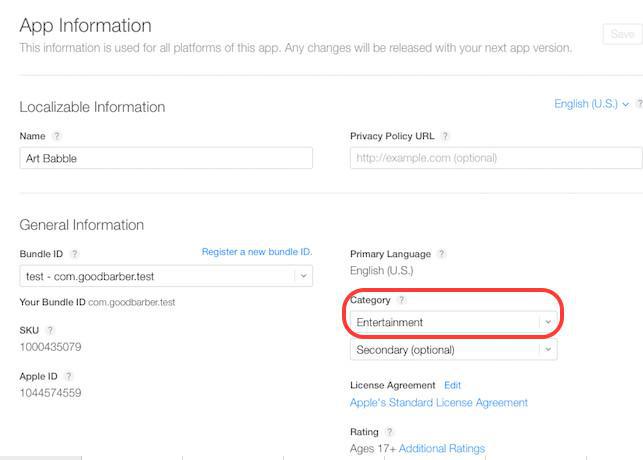
2. Carregando o Aplicativo
Você deve ter um Mac para concluir esta etapa.
Passo 5: Instalar o Application Loader
Para fazer upload de seu aplicativo para a App Store, você deve primeiro baixar e instalar o programa Application Loader, no seguinte link: https://itunesconnect.apple.com/apploader/ApplicationLoader_3.0.dmg
Faça a instalação e abra em seu Mac.
Se você tem Sierra OS no seu Mac, primeiro atualize sua versão do Xcode, em seguida, abra o Application Loader no Menu Xcode > Open developer tools.
Digite a sua Apple ID e senha
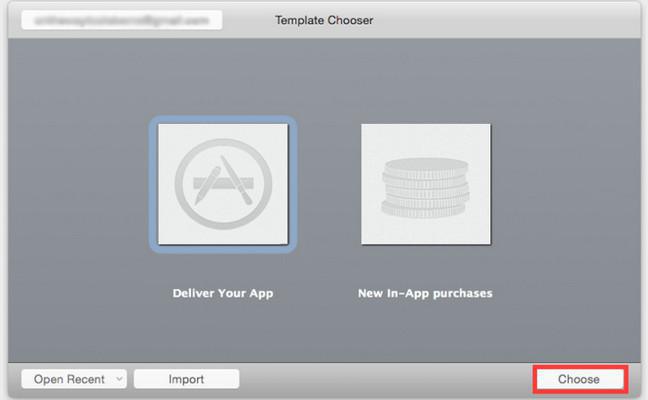
Passo 5: Instalar o Application Loader
Para fazer upload de seu aplicativo para a App Store, você deve primeiro baixar e instalar o programa Application Loader, no seguinte link: https://itunesconnect.apple.com/apploader/ApplicationLoader_3.0.dmg
Faça a instalação e abra em seu Mac.
Se você tem Sierra OS no seu Mac, primeiro atualize sua versão do Xcode, em seguida, abra o Application Loader no Menu Xcode > Open developer tools.
Digite a sua Apple ID e senha
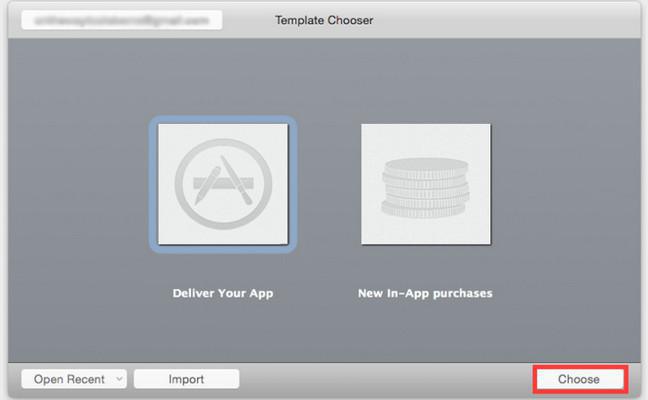
Passo 6: Enviar o arquivo .ipa.
Clique em "Distribute your app" e selecione o aplicativo a partir do menu suspenso.
Na próxima etapa, clique no botão "Choose" e selecione o arquivo .ipa que você baixou de seu back office do HOTEL DO APP.
Clique em "Next" para fazer upload de seu aplicativo para a Apple.
Quando você terminar, aparecerá uma mensagem indicando que o carregamento foi bem sucedido.
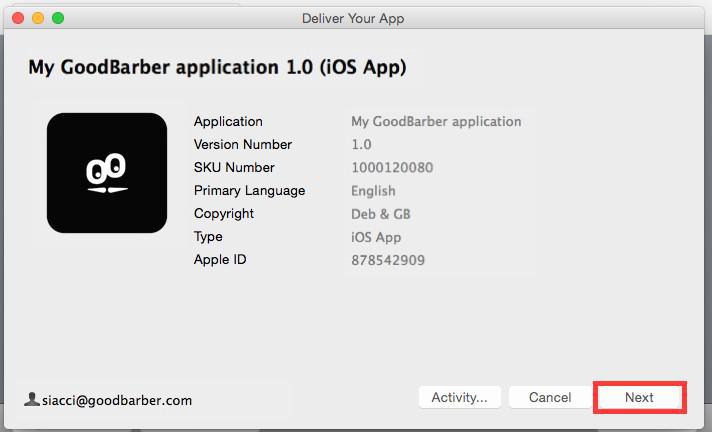
3. Descrição do Aplicativo
Retorne ao iTunes Connect para continuar o processo de submissão.
Passo 7: Selecione o aplicativo no lado esquerdo da página.
O HOTEL DO APP gera automaticamente screenshots para você. Eles estão disponíveis no back office de seu aplicativo, na mesma página onde você pode baixar o arquivo binário do seu aplicativo (o arquivo .ipa). Você é livre para usar qualquer uma dessas imagens, ou criar as suas próprias com a versão AdHoc do seu aplicativo.
5.5 inches: Screenshots para iPhone 6 Plus. Pelo menos uma imagem, máximo de cinco imagens.
iPad: Screenshots para o iPad. Pelo menos uma imagem, máximo de cinco imagens.
Recomendamos carregar as cinco imagens para cada tipo de tela.
Se a sua assinatura não inclui uma versão para iPad (plano avançado), você não precisa fazer o upload screenshots para iPad.
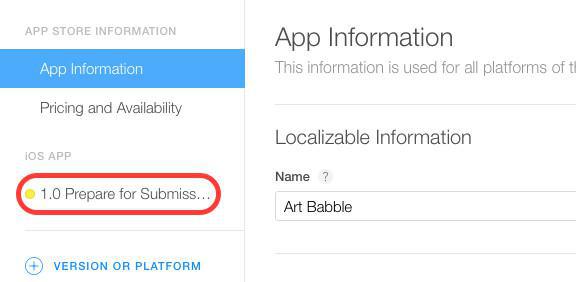
Passo 7: Selecione o aplicativo no lado esquerdo da página.
O HOTEL DO APP gera automaticamente screenshots para você. Eles estão disponíveis no back office de seu aplicativo, na mesma página onde você pode baixar o arquivo binário do seu aplicativo (o arquivo .ipa). Você é livre para usar qualquer uma dessas imagens, ou criar as suas próprias com a versão AdHoc do seu aplicativo.
5.5 inches: Screenshots para iPhone 6 Plus. Pelo menos uma imagem, máximo de cinco imagens.
iPad: Screenshots para o iPad. Pelo menos uma imagem, máximo de cinco imagens.
Recomendamos carregar as cinco imagens para cada tipo de tela.
Se a sua assinatura não inclui uma versão para iPad (plano avançado), você não precisa fazer o upload screenshots para iPad.
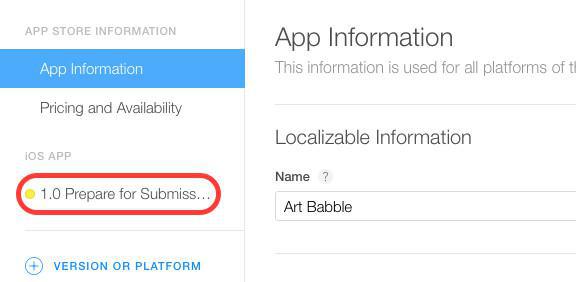
Passo 8: Informações de Meta-Data/Versão
- Description: Esta é a descrição do seu aplicativo, que será exibido na Apple Store (máximo 4000 caracteres). Certifique-se de sua descrição descreve adequadamente seu aplicativo ou ele pode ser rejeitado pela Apple por seu um texto "Place Holder".
- Keywords: Essas são as palavras-chave que permitirão que as pessoas a encontrem o seu aplicativo mais facilmente na loja
- Support URL: Preencha o endereço de seu site
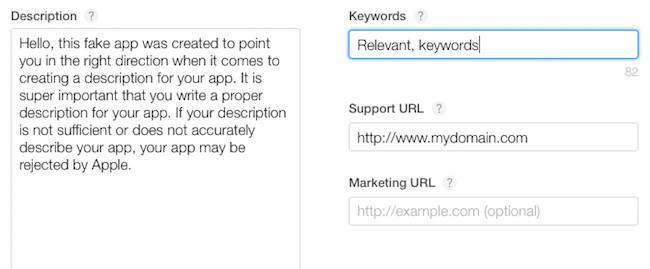
Passo 9: Informações Gerais do aplicativo
Preencha estas informações referentes ao seu app na loja. Atenção especial ao número de telefone, adicione o código do país e certifique-se que se o telefone inclui um sinal "+", não esqueça de adicioná-lo.
- App Icon: O ícone do seu aplicativo, formato 1024 x 1024 px
- Copyright Os direitos autorais do seu aplicativo, apresentado na App Store
- Category (primária): A categoria em que seu aplicativo será publicado na App Store
- Rating: Clique em Editar. Você deve especificar o conteúdo do seu aplicativo dentro de cada categoria.
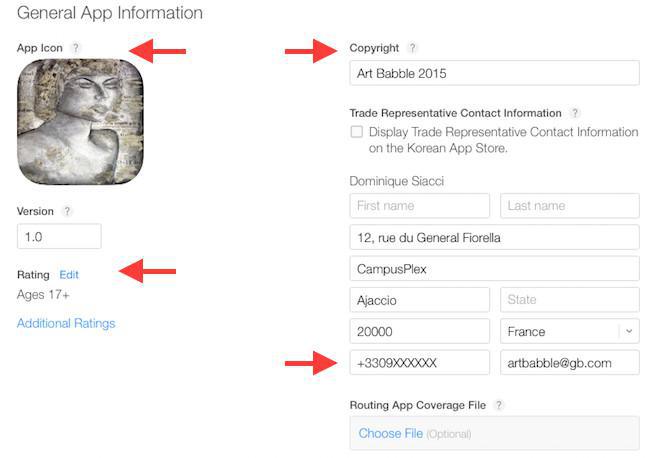
O HOTEL DO APP não restringe o acesso web. Recomendamos que você selecione "Sim" para Unrestricted Web Access. Seja prudente e preencha com cautela estas informações. Se as informações estiverem incorretas, o seu aplicativo pode ser rejeitado.
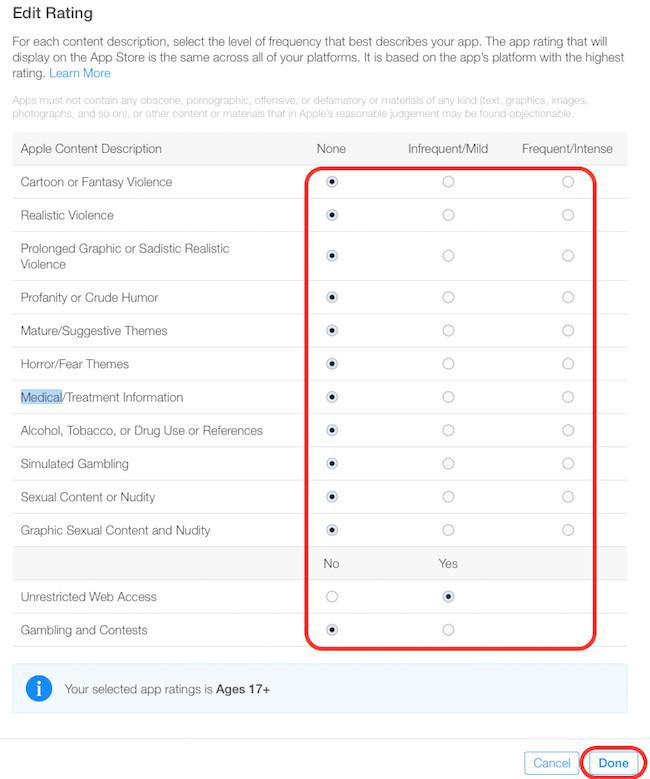
Passo 10: Avaliação do app - Informações & Versão de publicação
Na seção App Review Information, preencha:
- Contact information: Seu primeiro nome, sobrenome, endereço de email e número de telefone (prefixo do país, ou seja, para a Brasil +55), caso a Apple deseje entrar em contato sobre o processo de revisão de seu app.
- Notes (opcional): Você pode inserir o seguinte texto: "Please note that this app permits: offline consultation of content / content sharing on social networks / bookmark (some posts chosen by the user are saved on his device, as long as the user keeps the app) / send push notifications to users."
- Demo account (opcional): Na maioria dos casos, não é necessário inserir nada neste campo. Se você tem o add-on Autenticação de Usuário ou página de Login em seu aplicativo, recomendamos que crie uma conta de demonstração para a Apple na Seção de Usuários de seu back office. Quando você criar uma conta demo no seu back office, você pode deixar as credenciais que você criou para a Apple na seção Notes.
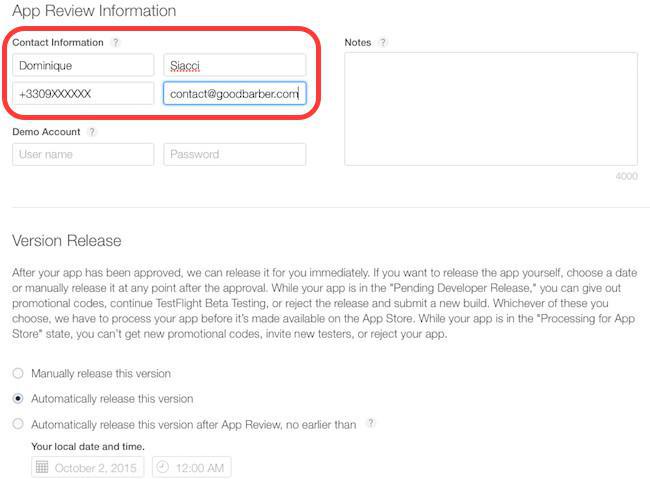
4. Salve as alterações
Salve as informações inseridas nesta seção.
Para fazer isso, clique no botão "Save" no canto superior direito da tela.
Se você não tiver digitado corretamente as informações nesta seção, uma mensagem de erro irá aparecer ao tentar salvar. Neste caso, realizar as alterações necessárias antes de prosseguir para a próxima etapa.
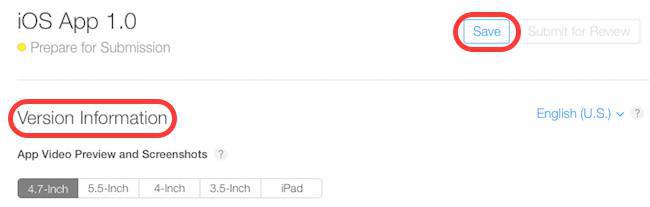
Para fazer isso, clique no botão "Save" no canto superior direito da tela.
Se você não tiver digitado corretamente as informações nesta seção, uma mensagem de erro irá aparecer ao tentar salvar. Neste caso, realizar as alterações necessárias antes de prosseguir para a próxima etapa.
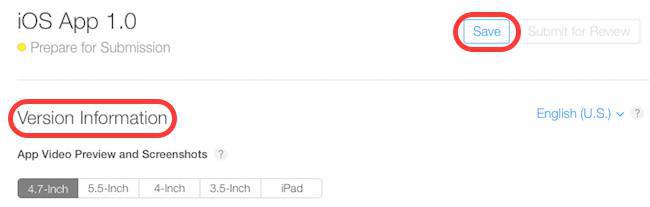
5. Escolha o binário e solicite a revisão
Passo 11: Escolha do app
Deslize até a chegar a seção Build, clique no sinal de "+" e escolha o arquivo que você enviou para a Apple no início do processo (com o Application Loader).
Se você não ver um ícone "+" nesta secção, por favor, seja paciente. Seu "Build" ainda está sendo analisado. Quando a análise estiver concluída, o ícone "+" aparecerá.
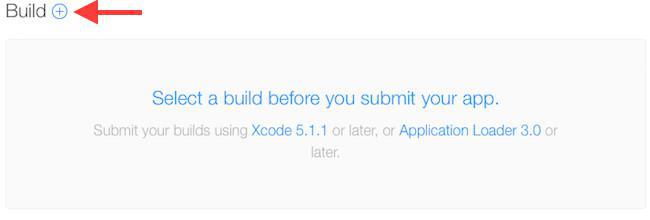
Deslize até a chegar a seção Build, clique no sinal de "+" e escolha o arquivo que você enviou para a Apple no início do processo (com o Application Loader).
Se você não ver um ícone "+" nesta secção, por favor, seja paciente. Seu "Build" ainda está sendo analisado. Quando a análise estiver concluída, o ícone "+" aparecerá.
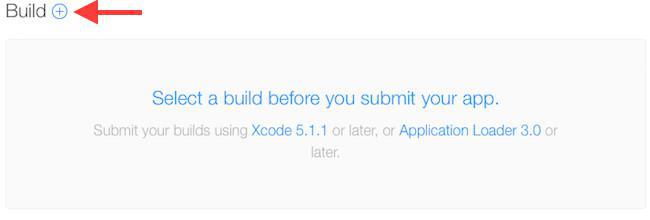
6. Data e Preço
Acesse a seção de Pricing and Availability
Passo 12: Data de publicação e preço
Agora você irá inserir a data de publicação do seu aplicativo, bem como o preço de venda na App Store:
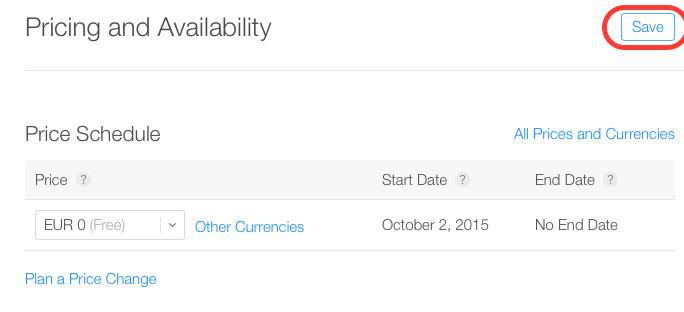
Passo 12: Data de publicação e preço
Agora você irá inserir a data de publicação do seu aplicativo, bem como o preço de venda na App Store:
- Se você quiser que seu aplicativo seja publicado imediatamente após a aprovação pela Apple, basta deixar a data do dia. Caso contrário, indique uma data no futuro.
- Se você quiser que seu aplicativo seja grátis na App Store, simplesmente escolha "Free" na lista de preços. Caso contrário, escolha uma faixa de preço e o preço correspondente será mostrado na sua moeda local.
- Assim que você terminar não se esqueça de clicar em "Save".
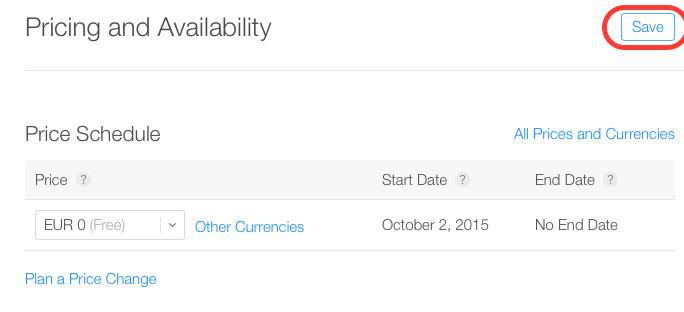
7. Finalize suas alterações
Passo 13: Pedido de avaliação
Salve as alterações e clique em "Submit for review" no canto superior direito da tela. Se você estiver na página Pricing and Availability, volte para a página do seu aplicativo iOS para encontrar o botão "Submit for review".
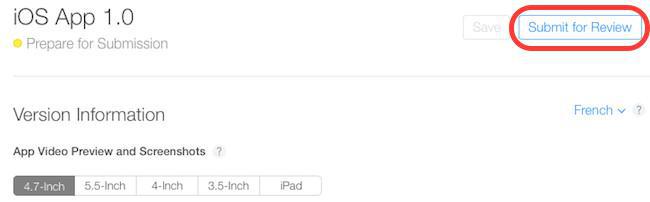
Salve as alterações e clique em "Submit for review" no canto superior direito da tela. Se você estiver na página Pricing and Availability, volte para a página do seu aplicativo iOS para encontrar o botão "Submit for review".
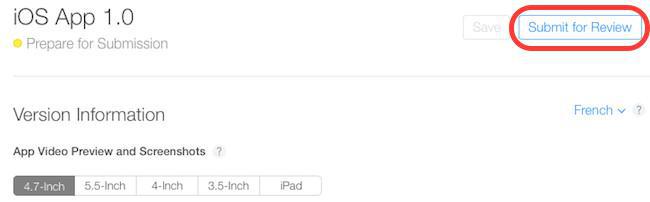
Passo 14: Informações necessárias para a avaliação
Um último formulário aparecerá.
"Export compliance" e "Content rights"
- Export Compliance: Responda "No"
- Content Rights: Responda "Yes" a ambas as perguntas
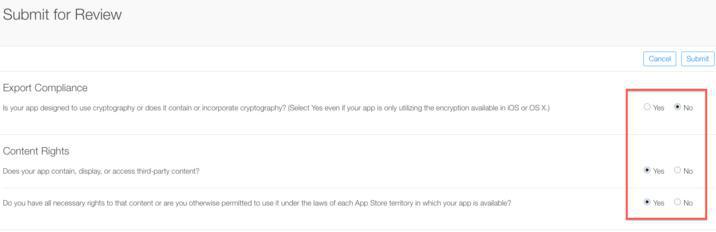
Advertising Identifier
Responda "Yes" à pergunta "Does your app use the Advertising Identifier?".
Para as três opções seguintes, a resposta dependerá seu o aplicativo inclui publicidade (YES/NO).
Marque a caixa do meio: "Attribute this app installation to a previously served advertisement", bem como a opção sobre Limit Ad Tracking Settings in iOS.
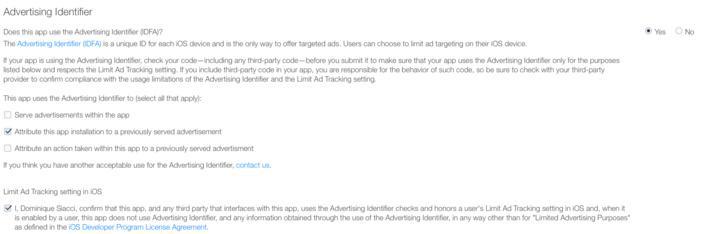
Clique em SUBMIT na parte superior direita para confirmar.

O status da sua aplicação no iTunes Connect está agora "Waiting for review".
Assim que o aplicativo estiver no status "Waiting for review", a Apple irá lhe informar por e-mail sobre cada mudança de status.
O período médio antes de seu aplicativo estar pronto na loja (o status "Ready for sale") é de 3 dias e não há o que o HOTEL DO APP possa fazer para agilizar o processo.

